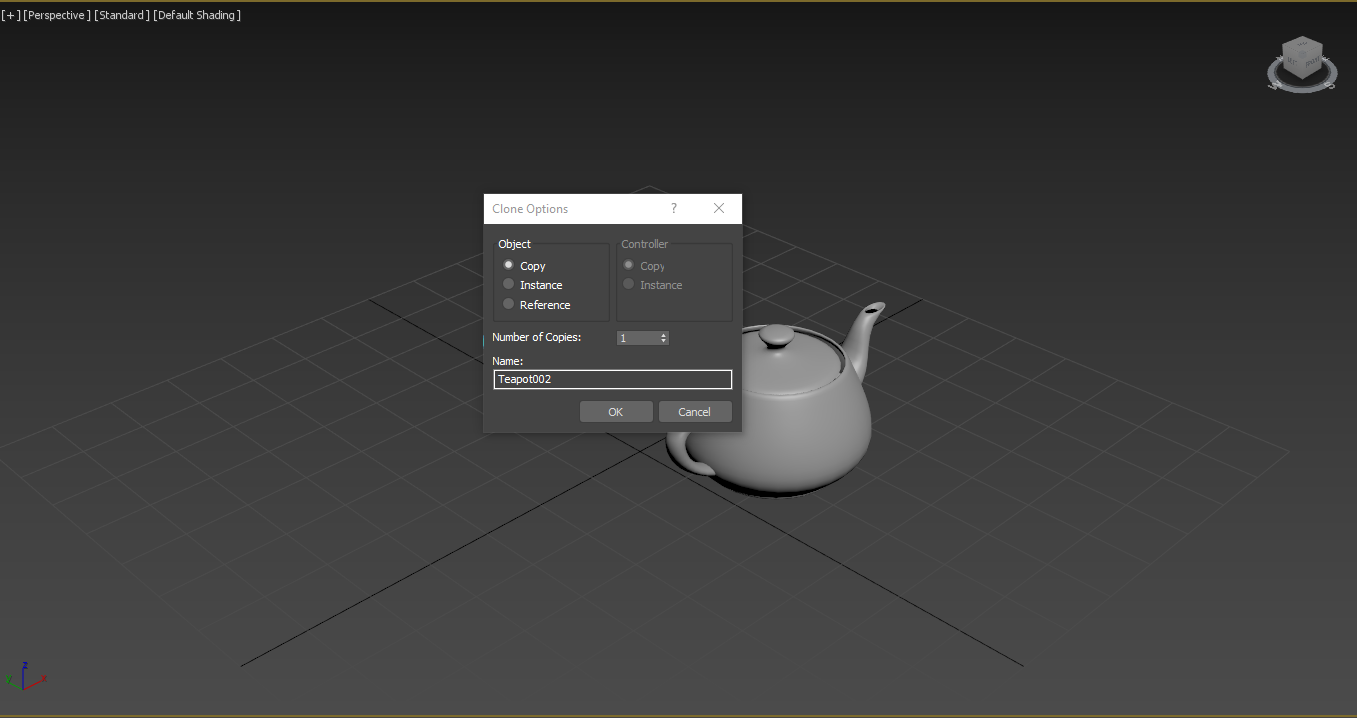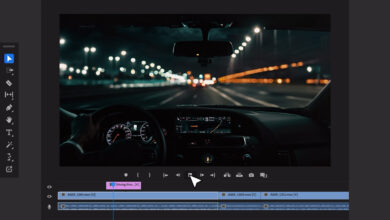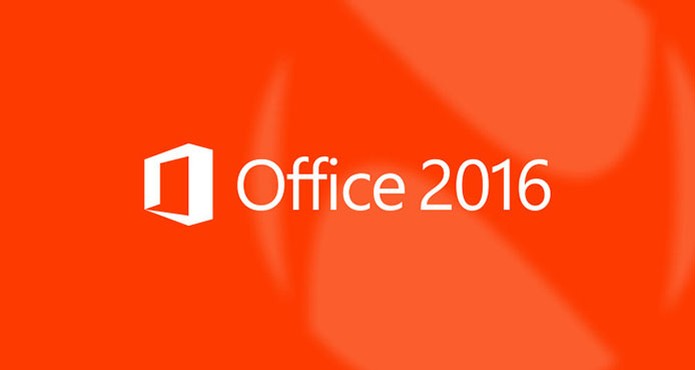En muchas ocasiones cuando estamos realizando un trabajo en el programa de modelado más popular, es común que no sepamos la diferencia entre instancias y copias en 3ds Max. No saber la diferencia es muy común, incluso en algún usuario que tiene ya un tiempo usando el programa. Por lo que si estás empezando, no te preocupes por eso, porque a continuación te explicaré las diferencias de las instancias y copias en 3ds Max. Si estás interesado o interesada, te invito a que sigas leyendo el artículo.
Índice de contenidos
Principales diferencias entre instancias y copias en el programa 3ds Max
Para poder entender perfectamente que son las instancias y las copias en el programa de modelado 3ds Max, explicaré para que se usan cada una y para qué sirven.
Qué es una instancia de un objeto en 3ds Max
Para poder entender qué es una instancia de un objeto que tengamos en escena de 3ds Max, te podré un ejemplo sencillo. En muchas ocasiones, nosotros cuando queremos copiar y pegar en nuestro ordenador, podemos hacerlo. Esto lo podemos hacer con cualquier archivo que imaginamos. Bien, las instancias es lo mismo pero con una diferencia. Nosotros, en el programa de modelado, podemos crear una copia exacta del objeto que hemos seleccionado. Cuando hacemos un copia y pega en cualquier archivo, si modificamos uno, el segundo archivo que hemos copiado, no se va a modificar, por lo que tendremos que hacer es borrar la copia y volver a crear una copia del archivo que hemos creado para que este modificado.
Con las instancias en 3ds Max, evitamos esto. Gracias a las instancias, lo que hacemos es que si cambiamos o modificamos una de las copias del objeto que tenemos en escena, estas se van a cambiar y modificar todas. Así, lo que evitamos es tener que estar borrando y volviendo a copiar para poder tener exactamente el mismo objeto una y otra vez.
Cuando tendremos que hacer una instancia en los objetos en 3ds Max
Ahora que ya sabes para que se usa, vamos a poner un ejemplo de instancias que podemos hacer en nuestros objetos del programa.
- Cuando estamos realizando un personaje y queremos que las partes sean exactamente iguales. En este caso, se puede usar el modificador de Simetría, pero también encontramos esta opción si queremos duplicar un objeto.
- Al realizar ciertas partes de un mueble, como pueden ser las patas de una silla, de una mesa, cajones. No solamente estaremos evitando modelar cada uno de estos objetos, sino que además podremos hacer cambios de la geometría sin preocuparnos.
- Para crear solamente una textura en los diferentes objetos. Otra de las ventajas que encontramos al crear una instancia, es que podemos crear una textura solamente para un objeto, que la textura se podrá en todas las instancias que hemos creado del mismo. Solo, tenemos que tener en cuenta, que antes de crear una instancia, tenemos que tener las UVS sacadas del modelo para que este después, también se texturiza a la vez.
Qué es una copia de un objeto en 3ds Max
Vamos a explicar que es una copia de un objeto en el programa y para que se suele usar. Las copias, a diferencia de las instancias, no se cambian si modificamos una. Estas, como el ejemplo del archivo que he comentado antes, pasa exactamente igual. Si realizamos un cambio en una de las copias, este cambio no se verá reflejado en las demás copias.
Cuando tendremos que hacer una copia en los objetos en 3ds Max
A continuación te mostraré algunos de los ejemplos en los cuales es más útil realizar una copia de los objetos que tengamos modelado en vez de hacer una instancia.
- Cuando queremos que el objeto modelado, sea exactamente igual pero en ambos, queremos que tenga pequeñas diferencias. Esto es muy común, por ejemplo en caso de hacer dos sillas iguales, pero que las patas de estas, tengan un diseño diferente.
- También, es muy útil realizar una copia, cuando queremos coger una parte del modelo que hemos copiado y borrar el resto. Esto es muy útil para ocasiones que necesitamos tener esa parte duplicada, pero el resto no nos hace falta.
- Cuando queremos que la copia y el modelo al que le hemos realizado la copia, tenga texturizados diferentes. Esto es útil si vamos hacer el render dentro del programa de 3ds Max. Si queremos sacar el modelo fuera para ponerlo en otros programas como puede ser Unity o Unreal Engine, con hacer diferentes texturas de un mismo modelo, es suficiente.
Cómo podemos hacer una instancia o una copia de un modelo en 3ds Max
Para poder hacer una copia o una instancia en el modelo que has realizado o estás realizando en 3ds Max, tan solo hay que seguir unos sencillos pasos. Para ello, seleccionaremos el objeto que queremos hacer una copia, una vez que lo tengamos seleccionado, mantendremos el eje de movimiento con la tecla W. Esto, nos permitirá mover en todas las direcciones el objeto.
Cuando tengamos todos los pasos anteriores, lo que haremos es pulsar las teclas de nuestro teclado Control + D. Si movemos en algunos de los ejes, veremos como se hace una copia saltando una ventana emergente. En esta ventana, nos permitirá elegir que tipo de copia queremos hacer. Si una instancia o una copia normal del objeto que hemos elegido. También, nos permite elegir el número de copias o instancias que queremos, cambiando el número que encontramos en la ventana emergente.
“Te recomendamos Cómo hacer efecto cristal en 3ds Max”
Como puedes ver, es muy sencillo entender las diferentes formas que encontramos para hacer una copia en nuestros modelos 3D. Ahora, es tu turno de elegir la instancia o la copia que más te convenga para realizar tus trabajos en el programa de 3ds Max.